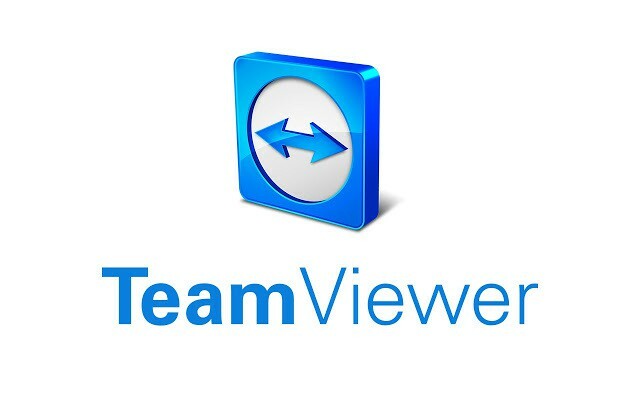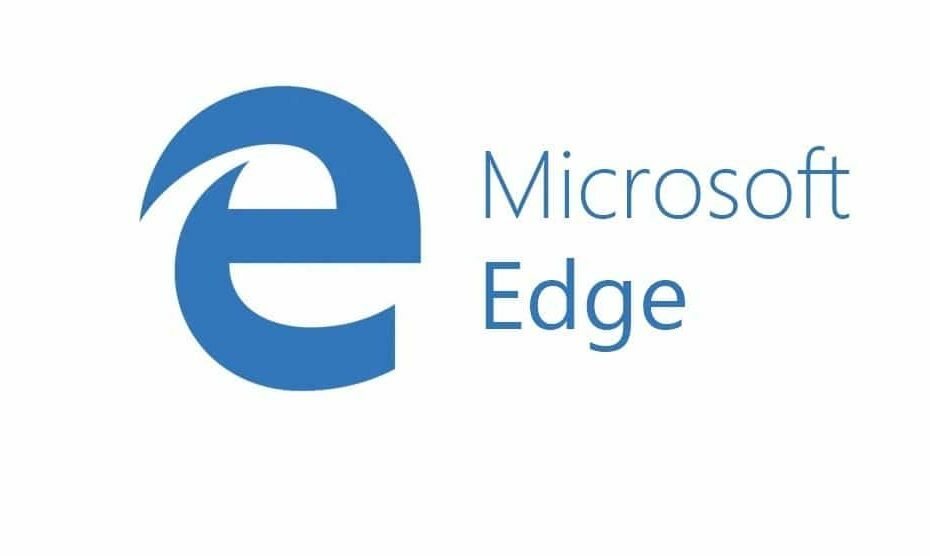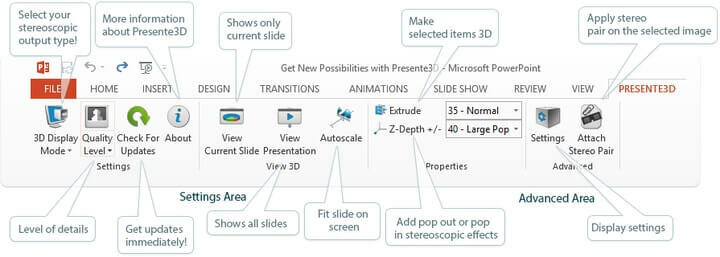파일 위치를 확인하여 안전한지 확인하십시오.
- Fondue.exe는 Windows 구성 요소 및 기능을 활성화/비활성화하는 데 사용되는 실행 파일입니다.
- 컴퓨터에서 이 파일을 제거하면 장치 기능에 문제가 발생할 수 있습니다.
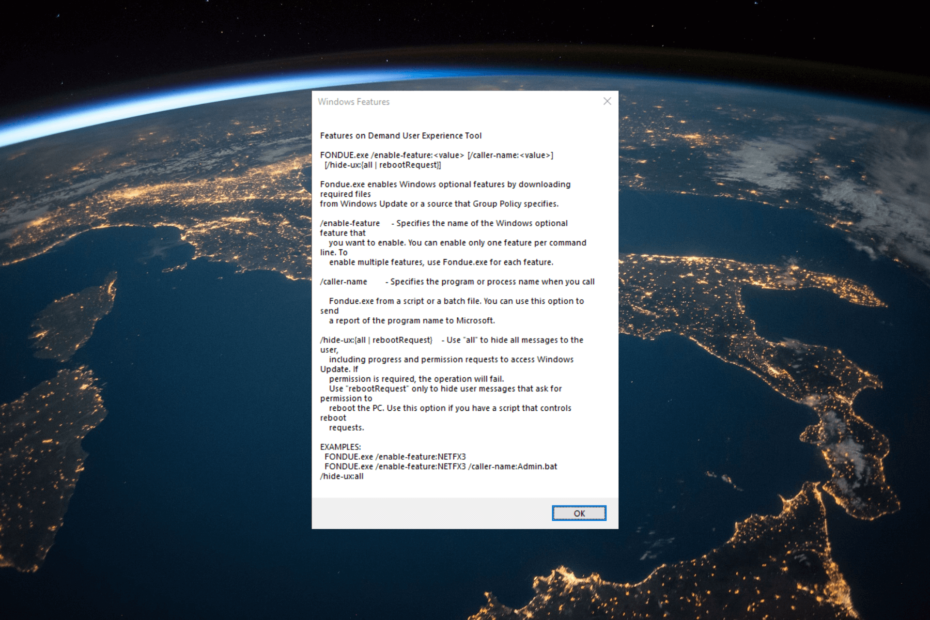
엑스다운로드 파일을 클릭하여 설치
- Restoro PC 수리 도구 다운로드 특허 기술로 제공되는 (특허 가능 여기).
- 딸깍 하는 소리 스캔 시작 PC 문제를 일으킬 수 있는 Windows 문제를 찾습니다.
- 딸깍 하는 소리 모두 고쳐주세요 컴퓨터의 보안 및 성능에 영향을 미치는 문제를 해결합니다.
- Restoro가 다운로드되었습니다. 0 이번 달 독자 여러분.
컴퓨터에서 Fondue.exe라는 파일을 발견하고 그것이 무엇인지, 보관해도 안전한지 또는 삭제해야 하는지 궁금하다면 이 가이드가 도움이 될 수 있습니다!
Fondue.exe 란 무엇입니까?
Fondue.exe는 Microsoft에서 개발하고 Windows 기능 온디맨드 UX라고도 하는 합법적인 프로세스입니다.
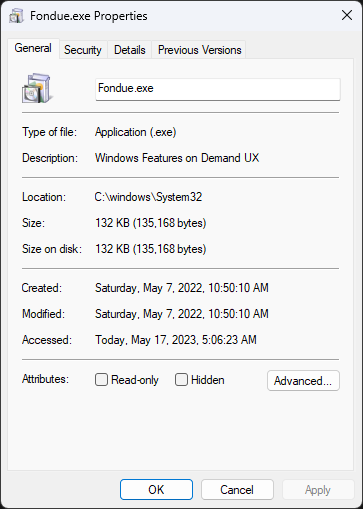
원래는 다음에서 찾을 수 있습니다. 기음:\Windows\System32 그러나 다른 곳에 저장되어 있다면 프로세스로 위장한 악성코드일 수 있다.
프로세스가 합법적이지 않다는 것을 확인한 후에는 프로세스를 제거해야 합니다.
내 PC에서 Fondue.exe를 어떻게 제거할 수 있습니까?
Fondue.exe 프로세스를 제거하기 전에 다음 전제 조건을 고려하는 것이 중요합니다.
- 중요한 데이터를 백업했는지 확인하십시오.
- 시스템 복원 지점 만들기 안전망 역할을 할 수 있습니다.
이러한 확인을 마치면 프로세스를 제거하는 단계로 이동합니다. 완료하려면 동일한 순서로 언급된 단계를 따라야 합니다.
1. 맬웨어 검사 실행
- 누르세요 윈도우 키, 유형 윈도우 보안을 클릭하고 열려 있는.
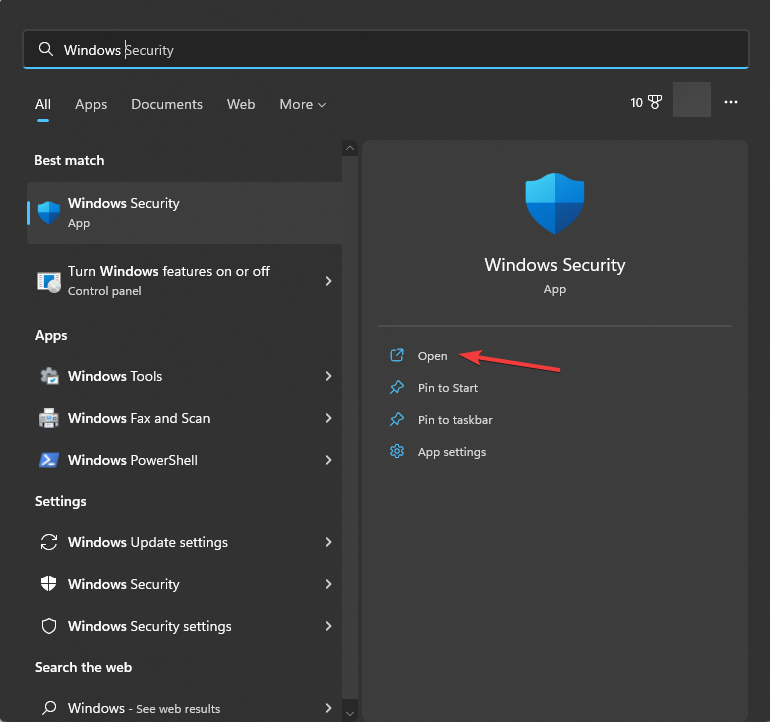
- 이동 바이러스 및 위협 보호 그리고 클릭 스캔 옵션.
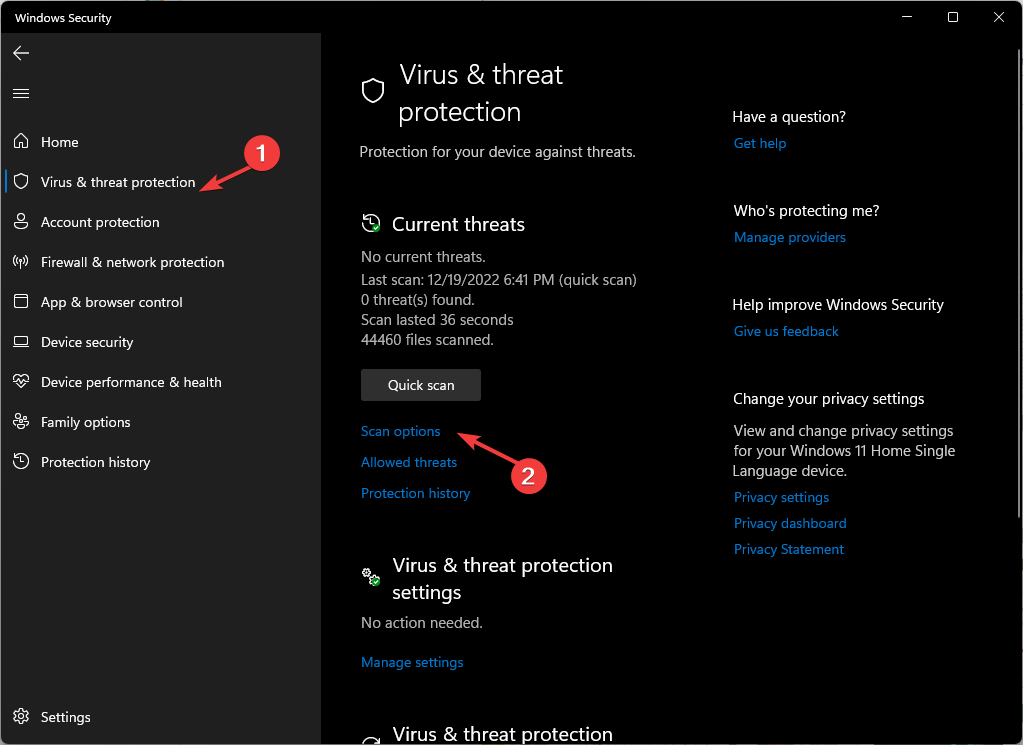
- 선택하다 전체 검사 그리고 클릭 지금 검색.

- 이 도구는 악성 파일을 검색하고 나열합니다. 문제를 해결하려면 제거하십시오.
Windows Defender는 매우 효과적인 바이러스 백신이지만 다음을 사용하는 것이 좋습니다. 더 강력한 타사 바이러스 백신 맬웨어를 완전히 제거할 수 있습니다.
2. 프로세스를 수동으로 삭제
- 누르다 Ctrl 키 + 옮기다 + Esc 를 열려면 작업 관리자.
- 위치하고 있다 퐁듀.exe 그리고 마우스 오른쪽 버튼을 클릭하여 선택 작업 끝내기 프로세스를 종료합니다.
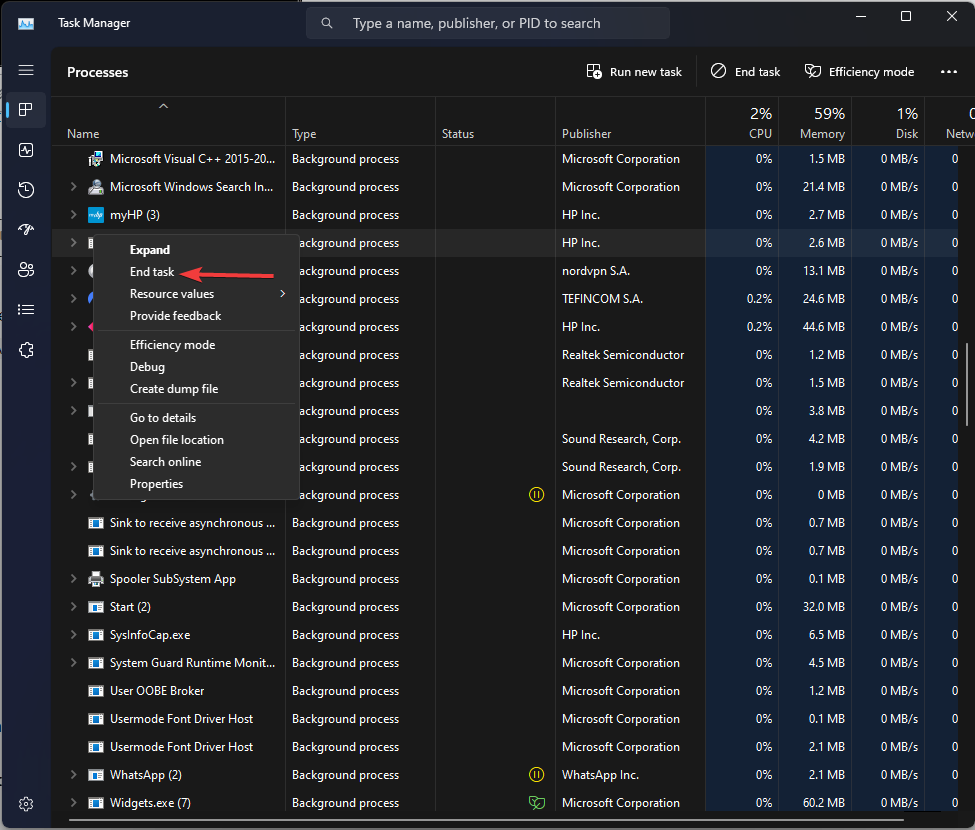
- 이제 윈도우 키 + 이자형 시작한다 파일 탐색기 그리고 검색 폰듀.
- 이외의 다른 곳에서 찾으면 시스템32 폴더 또는 다른 확장자가 있는 경우 파일을 선택하고 삭제 단추.
- tbbmalloc.dll: 이게 무엇이며 다시 다운로드하는 방법
- oleacc.dll 찾을 수 없음: 이를 고치거나 다시 다운로드하는 방법
3. 디스크 정리 앱 실행
- 누르다 윈도우 + 아르 자형 를 열려면 달리다 대화 상자.
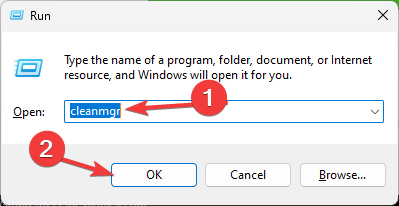
- 유형 cleanmgr 그리고 클릭 좋아요 를 열려면 디스크 정리.

- 에 디스크 정리: 드라이브 선택 창, 선택 지역 C 그리고 클릭 좋아요.
- 이제 클릭 시스템 파일 정리.
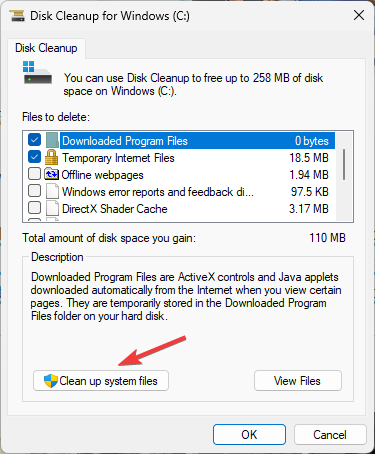
- 에 디스크 정리: 드라이브 선택 창, 선택 지역 C 그리고 클릭 좋아요 다시.

- 아래의 삭제할 파일 옵션에서 나열된 모든 파일을 선택하고 클릭 좋아요.
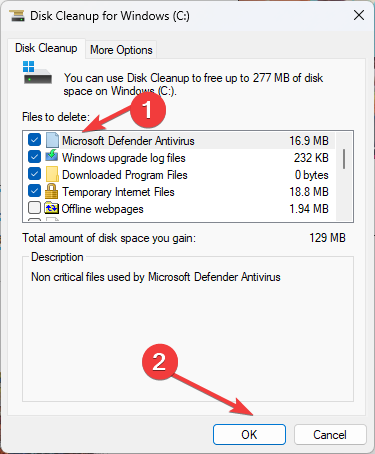
- 이제 선택 파일 삭제 임시 파일을 제거합니다.
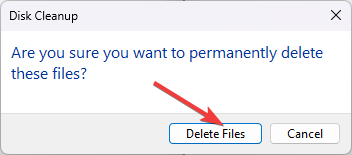
이 단계는 컴퓨터에 위협이 없는지 확인하기 위해 추가 정리를 수행하는 것이 좋기 때문에 유용합니다.
따라서 다음은 Fondue.exe를 안전하게 제거하는 데 사용할 수 있는 단계이며 향후 이러한 문제를 방지하려면 항상 Windows 운영 체제를 최신 상태로 유지, 일주일에 한 번 맬웨어 검사를 예약하고 이메일에서 의심스러운 첨부 파일을 다운로드하지 마십시오.
질문이나 제안 사항이 있으면 아래 의견 섹션에 자유롭게 언급하십시오.
여전히 문제가 있습니까? 이 도구로 문제를 해결하세요.
후원
위의 조언으로 문제가 해결되지 않으면 PC에서 더 심각한 Windows 문제가 발생할 수 있습니다. 추천합니다 이 PC 수리 도구 다운로드 (TrustPilot.com에서 우수 등급으로 평가됨) 쉽게 해결할 수 있습니다. 설치 후 다음을 클릭하기만 하면 됩니다. 스캔 시작 버튼을 누른 다음 모두 고쳐주세요.